配置jdk
下载与安装
如果没有安装wget,首先安装wget工具
yum -y install wget安装完成后,在网上找到jdk的下载链接,可以在官网找点击此处到官网下载,如果官网下载慢也可以在华为云上下载点击此处到华为云下载。
获得下载链接后,使用wget进行下载(wget后跟下载链接)如:
wget https://repo.huaweicloud.com/java/jdk/8u202-b08/jdk-8u202-linux-x64.tar.gz下载完成后进行解压,你可以创建一个目录用来放jdk,如:
mkdir /usr/java然后解压至刚刚创建的目录
tar -zvxf jdk-8u202-linux-x64.tar.gz -C /usr/java至此就安装好了,接下来进行配置。
配置环境变量
输入一下命令修改配置文件
vim /etc/profile进入后按i键进行编辑,在文本末尾添加:
export JAVA_HOME=/usr/java/jdk1.8.0_202/#此处为解压后jdk的路径#
export CLASSPATH=.:$JAVA_HOME/jre/lib/rt.jar:$JAVA_HOME/lib/dt.jar:$JAVA_HOME/lib/tools.jar
export PATH=$PATH:$JAVA_HOME/bin添加完后,按ESC退出编辑模式,在按Shift+ZZ(注:此处按两下Z)保存并退出,最后输入以下命令使修改生效:
source /etc/profile输入命令测试配置是否成功
java -version若出现Java版本信息,则说明配置成功!

配置Tomcat
下载与安装
Tomcat的下载解压安装与上文说到的jdk的完全相同
#获取下载链接后,进行下载#
wget 下载链接
#创建目录存放Tomcat#
mkdir /usr/tomcat
#解压至目录#
tar -zvxf 压缩包名 -C /usr/tomcat配置
1、启动Tomcat,看能否启动
#进入Tomcat目录#
cd /usr/tomcat/apache-tomcat-8.5.51
#启动#
./bin/startup.sh若出现以下情况则启动成功
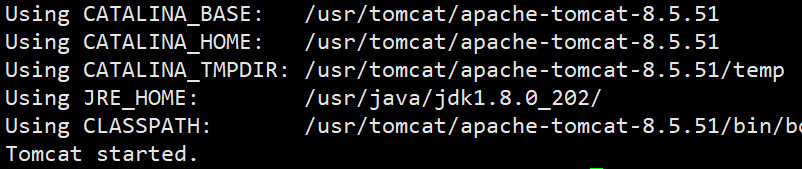 2、启动防火墙
2、启动防火墙
输入命令检验防火墙是否启动
firewall-cmd --state若结果为running则已经启动,否则输入命令启动
systemctl start firewalld3、检查tomcat默认端口8080是否打开
firewall-cmd --permanent --zone=public --list-ports若出现 8080/tcp 则已打开,否则输入以下命令进行打开
firewall-cmd --zone=public --add-port=8080/tcp --permanent出现success则表示打开成功
4、重启防火墙
firewall-cmd --reload5、验证端口是否生效
firewall-cmd --zone=public --query-port=8080/tcp若出现yes则已生效
6、最最最重要也是最容易忽视的一步
一定要记得在云服务器控制台打开服务器的8080端口,例如:

(此处我以80端口为例)
至此,配置工作就做完了,在浏览器输入http://IP地址:8080进行访问吧!